コンピュータを使っていると、不必要ないろいろなデータがハードディスクに書き込まれていきます。
定期的にハードディスクからこの不要データを削除するのが「ディスククリーンアップ」です。
削除しても問題ないデータは後ほど記述しますが、通常は次のように行います。
[スタート]−[(すべての)プログラム]−[アクセサリ]−[システムツール]−[ディスククリーンアップ]を選びます。
[ディスククリーンアップ]を左クリック(選択)すると、[ディスククリーンアップ]をするドライブを選ぶ画面が表示されます。
通常は「Cドライブ」(Windowsがインストールされたドライブ)が表示されます。
「OK」をクリックするとスキャンが開始されます。ハードディスクの容量によって時間は大きく違います。
削除対象のファイルが表示されるので、削除したいファイルの先頭にチェックマークをつけます。「ファイルの表示」をクリックすると内容が表示されます。
削除するファイルは、コンピュータを使用する環境によって異なりますので、個別に選択してください。
個々のファイルについての詳細はMicrosoftのホームページ等で確認してください。
セットアップ一時ファイル
古いファイルの圧縮 - 最近使用していないファイルの圧縮(デフォルトでは50日間アクセス無し)。
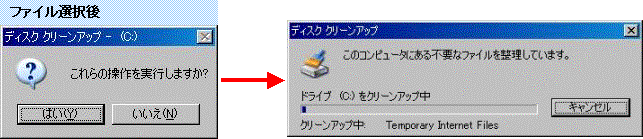
補足
OSがインストールされたドライブ以外をクリーンアップに指定した場合(DやEドライブ等)、 [ディスク クリーンアップ] タブで使用できるのはごみ箱とコンテンツ インデックス作成ツールのカタログ ファイルや古いファイルのアッシュク、それにプログラムのセットアップファイル(異なったバージョンのOffice等)です。